Samsung ProXpress SL-M331x, SL-M332x, SL-M382x, SL-402x Laser Printer series - User Guide
Table Of Contents
- Základní
- 1. Úvod
- 2. Přehled nabídek a základní nastavení
- 3. Údržba
- Objednání spotřebního materiálu a příslušenství
- Dostupný spotřební materiál
- Dostupné příslušenství
- Skladování kazety s tonerem
- Rozprostření toneru
- Výměna kazety s tonerem
- Výměna zobrazovací jednotky
- Instalace příslušenství
- Sledování životnosti spotřebního materiálu
- Nastavení výstrahy, když dochází toner nebo zobrazovací jednotka
- Čištění zařízení
- Tipy pro přenášení a skladování zařízení
- 4. Řešení potíží
- 5. Příloha
- Rozšířená
- 1. Instalace softwaru
- 2. Používání zařízení připojeného přes síť
- 3. Nabídky s užitečným nastavením
- 4. Zvláštní funkce
- 5. Užitečné nástroje pro správu
- Přístup k nástrojům pro správu
- Easy Capture Manager
- Samsung AnyWeb Print
- Easy Eco Driver
- Používání služby SyncThru™ Web Service
- Používání aplikace Samsung Easy Printer Manager
- Používání aplikace Stav tiskárny Samsung
- Používání aplikace Samsung Printer Experience
- Používání nástroje Unified Driver Configurator systému Linux
- 6. Řešení potíží
- Contact SAMSUNG worldwide
- Slovník pojmů
- Rejstřík
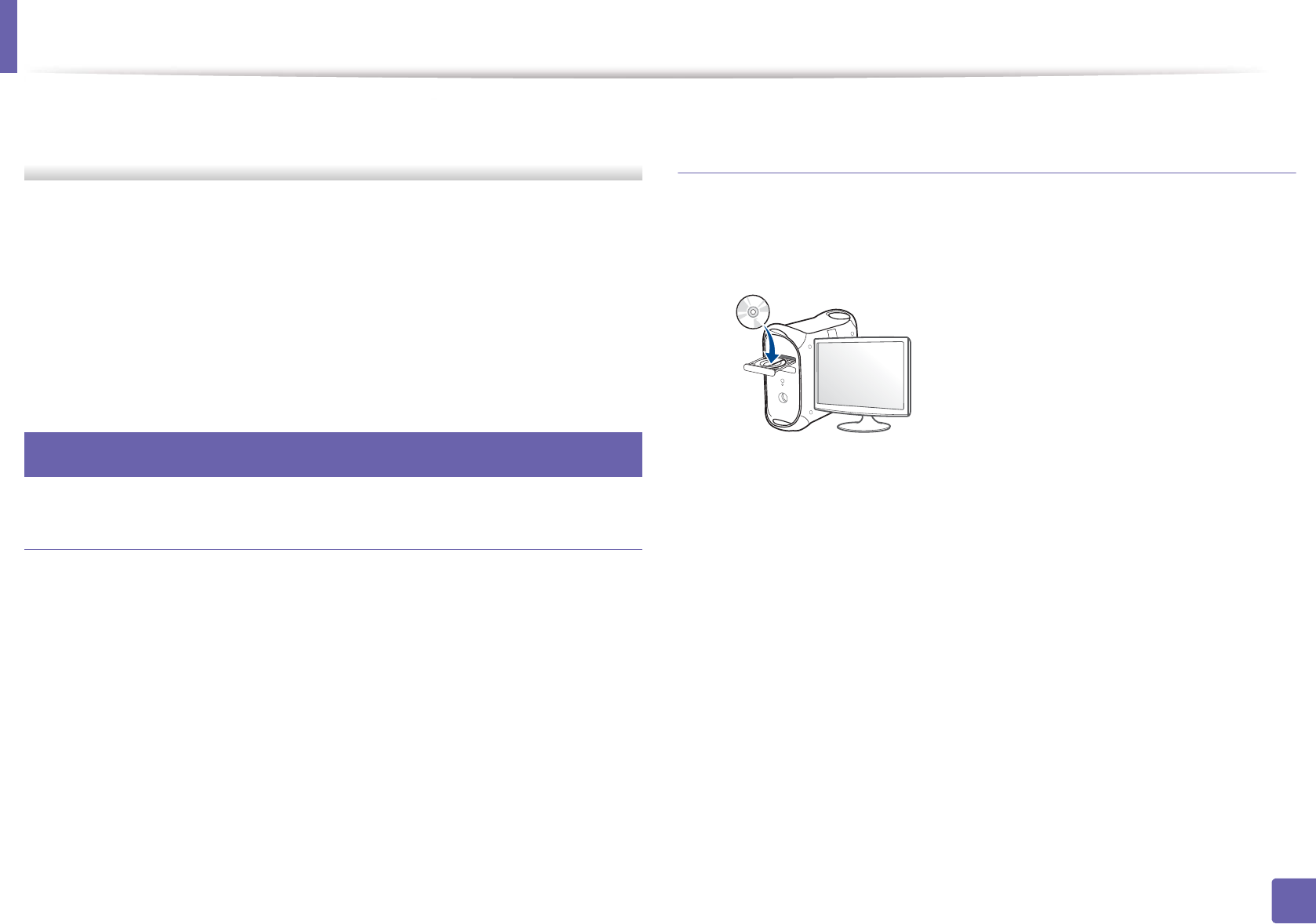
Nastavení bezdrátové sítě
178
2. Používání zařízení připojeného přes síť
- Maska podsítě: 255.255.0.0 (použijte masku podsítě počítače)
- Výchozí brána: 169.254.133.1
9
Zobrazí se okno Nastavení bezdrátové sítě dokončeno. Klepněte
na tlačítko Další.
10
Jakmile dokončíte nastavení bezdrátové sítě, odpojte kabel USB
spojující počítač a zařízení. Klepněte na tlačítko Další.
11
Postupujte podle pokynů v okně instalace.
17
Nastavení pomocí systému Mac
Připravte si tyto položky
•Přístupový bod
•Počítač připojený k síti
• Disk CD se softwarem dodaný se zařízením
•Zařízení s nainstalovaným rozhraním bezdrátové sítě
• Kabel USB
Přístupový bod prostřednictvím kabelu USB
(doporučeno)
1
Zkontrolujte, zda je zařízení připojeno k počítači a zda je zapnuto.
2
Do diskové jednotky CD-ROM vložte dodaný disk CD se softwarem.
3
Poklepejte na ikonu CD-ROM, která se zobrazí na ploše vašeho
počítače Mac.
• V systému Mac OS X 10.8 poklepejte na jednotku CD-ROM,
která se objeví v prvku Finder.
4
Poklepejte na složku MAC_Installer > ikonu Installer OS X.
5
Klepněte na tlačítko Continue.
6
Přečtěte si licenční smlouvu a klepněte na tlačítko Continue.
7
Klepnutím na Agree potvrďte svůj souhlas s licenční smlouvou.










